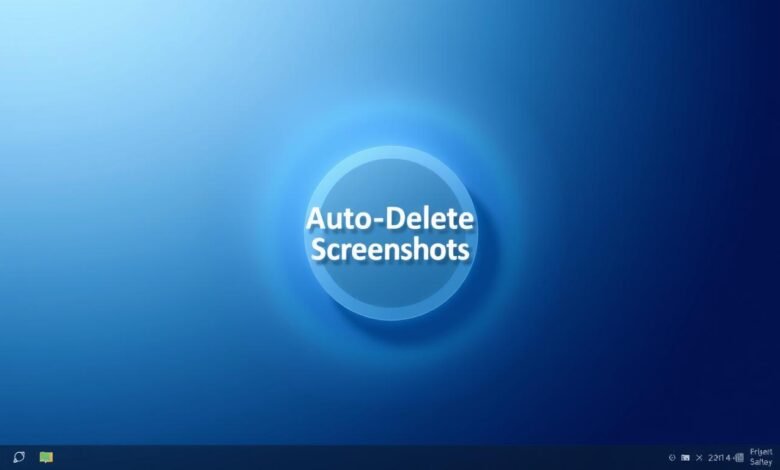
Kami pernah menunda bersih-bersih galeri sampai ruang penyimpanan hampir penuh. Rasa panik saat butuh foto penting dan folder penuh membuat kita ingin solusi yang simpel dan aman.
Kondisinya di Android memang berbeda-beda: tidak ada satu tombol universal untuk hapus otomatis. Google Photos bisa *auto-archive* setelah 30 hari, namun itu hanya menyembunyikan, bukan menghapus. Beberapa ponsel dengan Files by Google menawarkan Smart Storage yang menghapus salinan lokal media yang sudah dibackup setelah sekitar 60 hari.
Kami akan menunjukkan cara praktis agar screenshots lama tidak memenuhi ruang. Kita bahas kapan proses berjalan, apa dampaknya pada backup, dan bagaimana memastikan photos penting tidak ikut terhapus.
Di akhir, kita tawarkan opsi paling aman hingga cara tegas memakai automation seperti Automate (LlamaLab). Tujuannya satu: folder rapi, ruang lega, dan kontrol penuh atas file kita.
Mengenal konsep auto-arsip vs hapus otomatis agar folder screenshot tetap rapi
Mari kita bedah perbedaan antara mengarsipkan otomatis dan menghapus file secara otomatis. Auto-archive di Google Photos memindahkan screenshots ke arsip setelah 30 hari, tapi file tetap ada di cloud dan masih bisa dicari.
Files by Google pada beberapa Pixel menggunakan Smart Storage yang menghapus salinan lokal media setelah periode tertentu. Fitur ini bekerja untuk banyak images, bukan hanya screenshot, sehingga berguna bila ruang penyimpanan adalah masalah.
Kita perlu memahami struktur folder dan lokasi default penyimpanan screenshot sebelum mengotomatiskan. Dengan auto-archive kita tetap pegang control: file bisa di-unarchive kapan saja tanpa kehilangan data atau hasil pencarian di photos.
- Auto-arsip: menyembunyikan dari feed utama, aman untuk menertibkan album.
- Hapus otomatis: menghilangkan file dari penyimpanan; cocok untuk membersihkan jangka panjang, tetapi perhatikan date atau usia file target.
- Satu-satunya cara lintas merek untuk hapus terjadwal yang permanen adalah lewat automation seperti Automate.
Kami sarankan memberi masa tunggu time minimal 30 hari sebelum menghapus permanen. Dengan itu, folder screenshot jadi rapi, galeri lega, dan kita tetap pegang kendali.
Panduan Files by Google: hapus screenshot lebih dari 30 hari secara aman
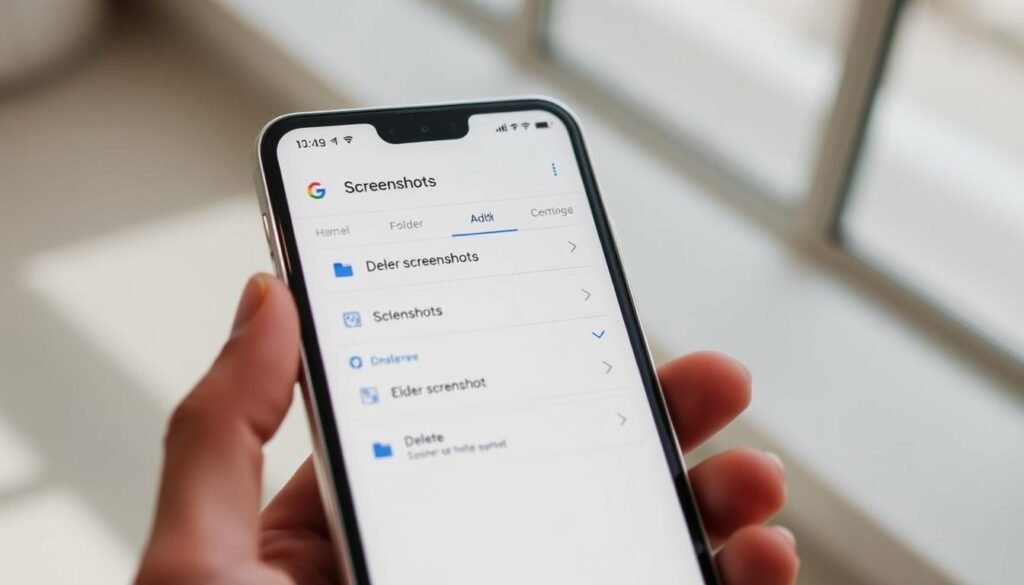
Sebelum menghapus apa pun, mari pastikan langkahnya jelas dan aman. Kita mulai dari dalam app Files by Google untuk cek opsi yang tersedia di ponsel kita.
Aktifkan dan periksa settings
Buka app, ketuk menu tiga garis atau ikon profil, lalu masuk ke settings untuk melihat options seperti Smart Storage jika muncul di perangkat.
Smart Storage biasanya hadir di beberapa Pixel dan menghapus salinan lokal file yang sudah dibackup setelah sekitar 60 hari. Bacalah syaratnya agar tidak kehilangan data penting.
Filter, tinjau list, dan sortir berdasarkan date
Gunakan fitur search atau filter tipe untuk cepat menemukan images yang berasal dari folder Screenshots.
Sortir by date, tinjau list file lama, lalu hapus batch dengan aman. Periksa juga folder /Pictures/ atau /DCIM/ supaya tidak menghapus foto lain secara tidak sengaja.
Keterbatasan dan opsi jika fitur tidak tersedia
Tidak semua devices menampilkan Smart Storage. Jika tidak ada, pertimbangkan solusi automation pihak ketiga untuk kontrol time dan target folder yang lebih spesifik.
Pastikan backup cloud aktif; hapus lokal hanya setelah yakin file tersimpan online. Pantau ruang penyimpanan setelah pembersihan untuk menilai efek dan menyesuaikan kebijakan kami.
| Fitur | Ketersediaan | Catatan |
|---|---|---|
| Smart Storage | Beberapa Pixel | Hapus lokal setelah backup (~60 hari) |
| Filter by date | Semua perangkat | Manual review sebelum hapus |
| Automation | Pihak ketiga | Kontrol jadwal dan folder spesifik |
Auto-Delete Screenshots di Google Photos: arsip otomatis 30 hari (bukan penghapusan)
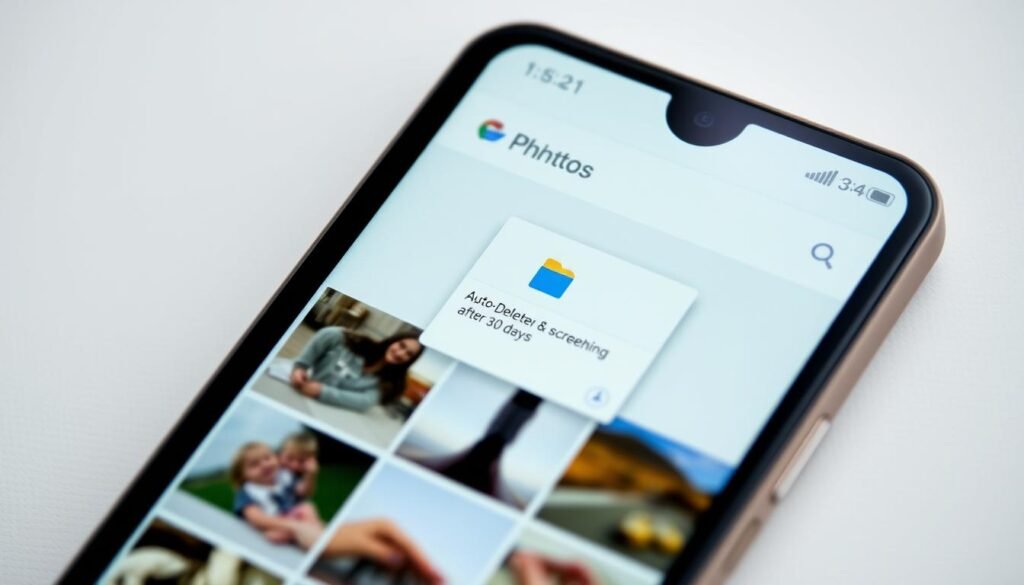
Di Google Photos kita dapat menyembunyikan tangkapan layar lama tanpa menghapusnya. Ini membantu menjaga feed foto tetap rapi sambil menjaga data aman di cloud.
Mengaktifkan dari tab Collections
Buka app Google Photos, masuk ke tab Collections lalu pilih kategori Screenshots/Docs. Ketuk pilihan dan aktifkan tombol Archive after 30 days.
Arsip vs hapus: apa yang berubah
Arsip memindahkan screenshot ke area tersembunyi setelah 30 days, namun file tetap ada di akun. Kita masih bisa menemukan item lewat search atau di album terkait.
- Arsip menjaga feed utama photos tetap bersih dan memberi kita control untuk meng-unarchive.
- Jika ruang lokal yang jadi perhatian, jalankan juga opsi Free up space untuk menghapus salinan lokal yang sudah dibackup.
- Catatan: pengaturan ini tidak menyediakan jadwal kustom; periode ditetapkan 30 day.
| Fungsi | Hasil | Catatan |
|---|---|---|
| Archive 30 hari | Disembunyikan dari feed | Masih di cloud, dapat dicari |
| Free up space | Hapus salinan lokal | Perlu sinkronisasi aktif |
| Hapus permanen | File dihapus dari akun | Gunakan hanya jika yakin |
Opsi lanjutan: Automation yang benar-benar menghapus dengan aplikasi Automate
Solusi lanjutan yang praktis adalah merancang flow automation yang berjalan berkala untuk membersihkan folder screenshot. Dengan cara ini, kita bisa menghapus old screenshots sesuai aturan waktu tanpa cek manual.
Rangkai flow sederhana
Kami susun blok berikut: Periodic timer → File list (target folder Screenshots) → For each → Delete file. Hubungkan keluaran OK dari File list ke For each. Variabel collection menampung daftar items, dan variabel file dipakai saat loop untuk Delete file.
Izin, kontrol, dan optimasi baterai
Instal Automate dari Play Store lalu beri izin penyimpanan saat diminta. Nonaktifkan battery optimization untuk Automate supaya flow tidak dihentikan sistem.
Aktifkan notifikasi senyap agar kita tahu automation berjalan tanpa terganggu.
Uji aman sebelum aktif penuh
Uji dengan dummy files dan aturan retention misal >30 days berdasarkan date file. Pantau hasil beberapa days, lalu naikkan cakupan. Flow ini juga mudah dikembangkan untuk folder lain seperti Downloads atau Documents.
| Langkah | Keterangan | Catatan |
|---|---|---|
| Periodic timer | Menjadwalkan run | Daily atau custom time |
| File list | Mengumpulkan files di folder | Output = collection |
| For each → Delete file | Menghapus tiap item | Gunakan filter usia (>30 days) |
Alternatif di Samsung Galaxy: Delete after sharing untuk sekali pakai
Beberapa ponsel Samsung punya trik praktis untuk menghapus tangkapan layar sekali pakai setelah kita membagikannya. Fitur ini ideal saat kita kirim bukti transaksi atau chat dan tidak ingin file tersisa di galeri.
Langkah cepat aktifkan fitur
Masuk ke settings lalu buka Advanced features. Cari Screenshots and screen recordings dalam menu.
Di sana, aktifkan opsi Delete after sharing. Nama menu bisa sedikit berbeda tergantung One UI pada seri S23, S24, atau S25.
- Setelah aktif, saat kita tekan tombol berbagi dari toolbar layar, file akan dihapus otomatis setelah pengiriman.
- Ini bekerja di app sistem Samsung dan menjaga alur berbagi tetap cepat tanpa langkah tambahan.
- Catatan: ini bukan penghapusan terjadwal per day; hanya berlaku untuk file yang dibagikan lewat toolbar.
- Fitur menghapus file, bukan mengarsip; tidak ada undo kecuali kita punya cadangan di cloud.
| Fungsi | Hasil | Catatan |
|---|---|---|
| Delete after sharing | Hapus file setelah dibagikan | Hanya untuk screenshot yang dibagikan via toolbar |
| Lokasi menu | Settings → Advanced features → Screenshots and screen recordings | Nama menu bervariasi pada One UI modern |
| Kapan cocok | Sekali pakai / bukti sementara | Tidak menggantikan solusi terjadwal atau backup |
| Integrasi | App sistem Samsung | Berfungsi mulus tanpa aplikasi pihak ketiga |
Tips aman kami: backup, kontrol, dan pemulihan saat main dengan files
Sebelum mengotomatiskan hapus, mari pastikan langkah pengamanan dasar kita terpenuhi. Kita ingin membersihkan ruang tanpa kehilangan momen penting.
Periksa sinkronisasi dan backup
Selalu pastikan photos sudah tersinkron di cloud sebelum menjalankan automation apa pun. Menyalakan Free up space di Google Photos akan menghapus salinan lokal yang sudah dibackup, tetapi file tetap ada di akun cloud dan bisa diakses.
Uji dan beri jeda waktu
Lakukan simulasi dulu dengan images contoh; example: pindahkan beberapa screenshot ke folder uji dan lihat hasil penghapusan otomatis. Tetapkan time buffer aman, misalnya 30 hari, sebelum menghapus old screenshots secara permanen.
- Dokumentasikan folder target dan aturan yang dipakai agar mudah troubleshooting.
- Jangan target files tanpa filter usia—fokus pada konten sementara agar risiko salah hapus rendah.
- Simpan bukti penting ke folder terpisah yang tidak ikut aturan otomatis.
| Aksi | Tujuan | Catatan |
|---|---|---|
| Free up space | Bebaskan space lokal | File tetap di cloud |
| Simulasi pada folder uji | Verifikasi automation | Gunakan images contoh |
| Matikan toggle / hentikan flow | Batalkan perubahan | Kembalikan default folder bila perlu |
Jika ingin membatalkan, nonaktifkan toggle terkait, hentikan flow automation di aplikasi, atau kembalikan default folder penyimpanan. Tidak ada satu tombol universal di Android; pilih metode sesuai kebutuhan dan pastikan backup aktif sebelum otomatisasi penghapusan.
Kami juga merekomendasikan mengevaluasi space setelah pembersihan untuk melihat efektivitas kebijakan. Untuk referensi lebih lanjut tentang praktik backup, lihat panduan backup.
Kesimpulan
Akhirnya, keputusan terbaik bergantung pada kebiasaan dan kebutuhan penyimpanan kita. Pilih way yang cocok: arsip 30 days di Google Photos untuk rapi tanpa hilangkan data, atau gunakan fitur Samsung untuk hapus sekali pakai saat berbagi.
Untuk kontrol penuh, Automate dari Play Store memberi opsi jadwal. Files by Google / Smart Storage berguna bila kita ingin salin lokal berkurang setelah backup aktif.
Selalu backup photos sebelum menghapus file. Buat list singkat kebijakan retensi (mis. 30–60 days), tandai folder penting agar images tidak ikut terhapus, dan evaluasi hasil setelah beberapa waktu.
Dengan kombinasi app dan pengaturan yang tepat, folder tetap rapi, penyimpanan lega, dan alur kerja harian kita lebih mudah.
➡️ Baca Juga: 50 Tahun Tempo: Media Terdepan Mengkritik Kekuasaan
➡️ Baca Juga: Rencana Kerja Pemda Wajib Berpedoman Asta Cita Prabowo





